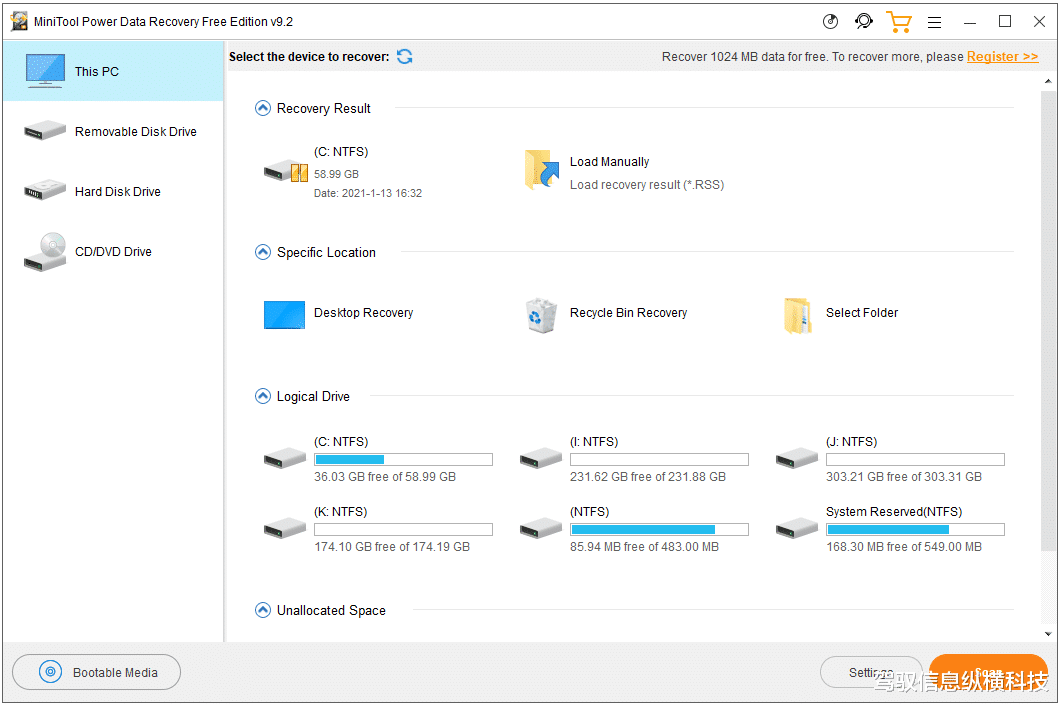如果你意外删除了Windows 10中的驱动程序,可以尝试3种解决方案来恢复删除的驱动程序。
回滚驱动程序1、按Windows+X,然后选择设备管理器以在Windows 10中打开设备管理器。
2、展开设备类别,并选择没有驱动程序的目标设备。
3、双击目标设备以打开其“属性”窗口。
4、单击驱动程序选项卡,然后单击回滚驱动程序选项以恢复到以前安装的驱动程序版本。

1、按照方法1中的相同操作打开设备管理器。
2、找到并右键单击目标设备,然后选择卸载。
3、让计算机重新启动,它应该会在计算机中安装默认驱动程序。
在设备管理器窗口中,你还可以单击操作->扫描硬件更改以扫描并重新安装删除或丢失的驱动程序。
或者,你也可以转到设备或硬件的官方网站,找到相应的驱动程序以下载并将其安装到你的计算机上。
恢复系统如果上述两种方法都没有帮助,则可以为Windows 10计算机执行系统还原。系统还原可能能够恢复删除/丢失的驱动程序。
1、单击开始菜单,然后键入恢复选项。
2、单击创建还原点。
3、在系统保护选项卡下,单击系统还原按钮。
4、继续选择系统还原点以将Windows计算机还原到早期状态。

要从Windows PC或笔记本电脑恢复错误删除的文件或丢失的文件,你可以使用免费的数据恢复软件MiniTool Power data recovery。 MiniTool Power Data Recovery是一个程序,允许你从Windows计算机、USB闪存驱动器、存储卡、SD卡、外部硬盘驱动器、固态驱动器等恢复数据。 它有一个非常直观的界面,它是一个100%干净的程序。在Windows 10计算机上下载并安装MiniTool Power Data Recovery,并在下面的简单步骤中检查如何使用它来恢复删除/丢失的文件。
1、启动MiniTool Power Data Recovery。
2、从左侧列中选择设备类别。
3、在右侧窗口中选择目标驱动器或位置。
4、单击扫描按钮。让扫描过程完成。
5、检查扫描结果列表,并查找是否有任何需要的文件。
6、选中所需的文件,然后单击“保存”按钮以选择新的目标路径来存储恢复的文件。